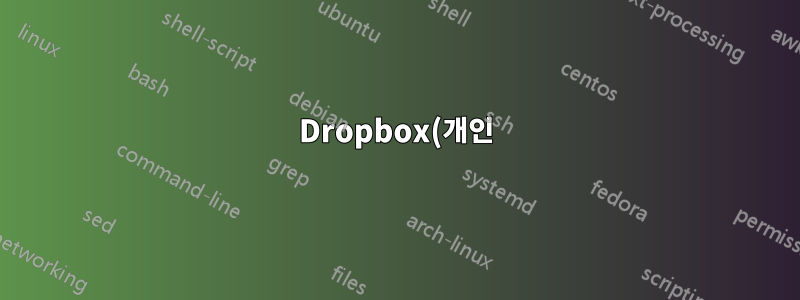%20%ED%8F%B4%EB%8D%94%EB%A5%BC%20%EC%9D%BC%EB%B0%98%20Dropbox%20%ED%8F%B4%EB%8D%94%EB%A1%9C%20%22%EC%9D%B4%EB%A6%84%20%EB%B3%80%EA%B2%BD%22%ED%95%98%EC%8B%9C%EA%B2%A0%EC%8A%B5%EB%8B%88%EA%B9%8C%3F%20%EB%AA%A8%EB%93%A0%20OS%EC%97%90%EC%84%9C%20smylink%20%EB%AA%85%EB%A0%B9%EC%9D%84%20%EC%B0%BE%EA%B3%A0%20%EC%9E%88%EC%8A%B5%EB%8B%88%EB%8B%A4..png)
Dropbox의 데스크톱 클라이언트는 기업 계정과 연결된 개인 계정을 사용하는 경우 두 개의 별도 Dropbox 폴더를 생성합니다(제 경우에는 기관 자체 Dropbox 도메인 내의 Dropbox 계정입니다). 그러나 두 Dropbox 계정이 연결되는 방식과 시기에 따라 홈 디렉터리에 다음과 같은 "Dropbox 폴더" 변형이 생성될 수 있습니다.
- 버전 1:
~/Dropbox (personal)~/Dropbox, 이는 다음과 심볼릭 링크되어 있습니다.~/Dropbox (Name of the Institution)
- 버전 2:
~/Dropbox (personal)~/Dropbox (Name of the Institution)
- 버전 3:
~/Dropbox~/Dropbox (Name of the Institution)
Dropbox는 임의의 이름을 던지는 데스크톱 클라이언트를 수정하는 데 관심이 없으며 가장 좋은 방법은 로컬 ~/Dropbox폴더를 로컬 변형에 심볼릭 링크하는 것입니다. 내 사용 사례에 따라 Dropbox 폴더 중 하나를 ~/Dropbox.
다음은 명령 프롬프트(관리 모드)를 사용하여 Windows에서 작동하는 방법입니다. 여기에서 소스를 제공하는 모든 로컬 스크립트 ~/Dropbox(아래 링크 참조)가 잘 작동합니다.
mklink /D c:\Users\username\Dropbox "c:\Users\username\Dropbox (Name of the institution)"
편집하다: 에게제거하다이러한 심볼릭 링크를 사용하려면 rmdir Dropbox명령 프롬프트에서 다시 사용하세요. 설명된 대로이 답변는 rmdir명령 프롬프트와 관련된 명령입니다.
Powershell의 경우 rmdir다른 항목에 대한 별칭이며 다음에 대해 경고할 수 있습니다.
항목에
C:\Users\username\Dropbox\하위가 있고 Recurse 매개변수가 지정되지 않았습니다. 계속하면 해당 항목과 함께 모든 하위 항목이 제거됩니다. 너 정말 계속하고 싶니?"
rmdir Dropbox명령 프롬프트에서 기본적으로 작동하는 것처럼 아무도 이러한 세부 사항에 신경 쓸 필요가 없습니다 .
특히 다른 OS에 대한 적절한 심볼릭 링크 명령을 알려주십시오.
- WSL-Windows
- 리눅스
- 맥


